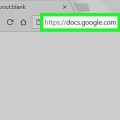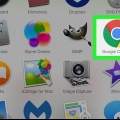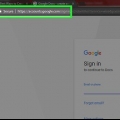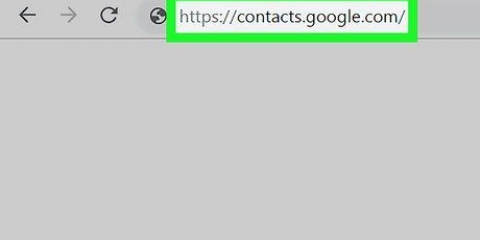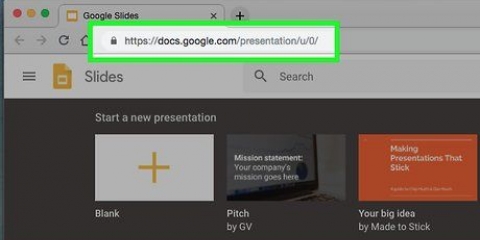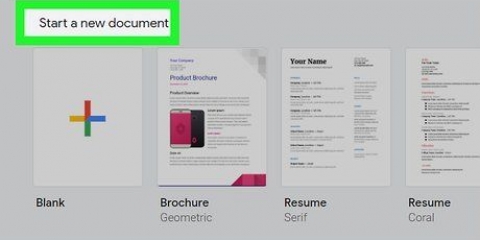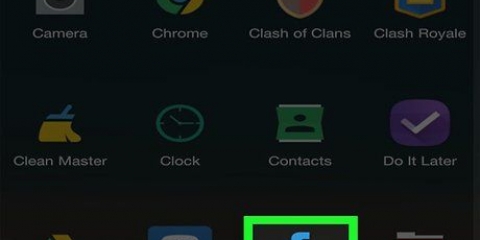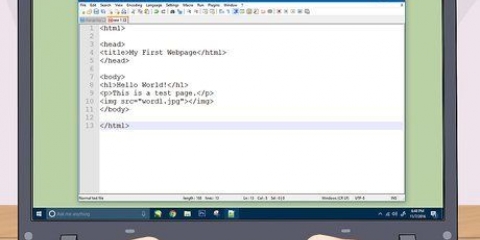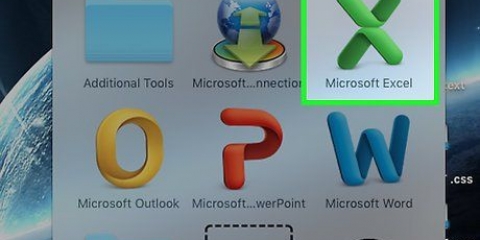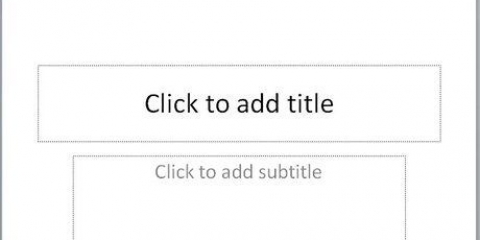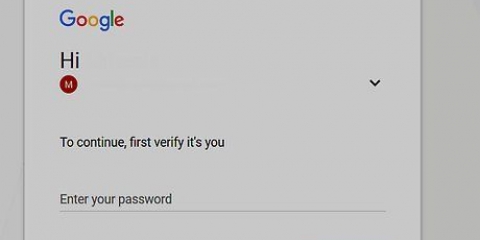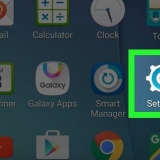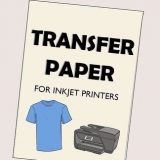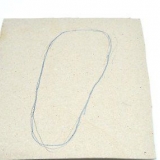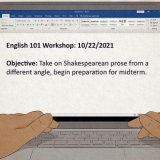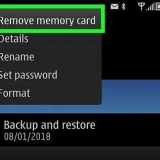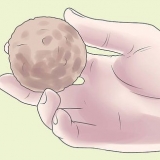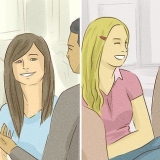Du kan dele en fil fra de fleste cloud-lagringstjenester, inklusive OneDrive og Dropbox. SoundCloud lader dig gemme op til 180 minutters lyd uden at skulle opgradere til en betalt konto.
Opret et downloadlink til mp3
Indhold
Denne vejledning vil lære dig, hvordan du linker til en uploadet MP3-fil. For at linke en MP3-fil skal du først uploade MP3-filen til en cloud-lagringstjeneste såsom Google Drev eller iCloud eller til en online musiktjeneste som SoundCloud. Når du har uploadet musikken, kan du dele den via et link.
Trin
Metode 1 af 3: Brug af Google Drev

1. Åbn Google Drev-webstedet. Gå til https://drev.google.com i din webbrowser. Dette åbner din Drev-side, hvis du er logget ind på din Google-konto.
- Hvis du ikke er logget ind på din Google-konto, skal du klikke TILMELDE i øverste højre hjørne af siden, og indtast derefter din Google-e-mail og adgangskode.

2. Klik påNY. Dette er placeret i øverste venstre hjørne af siden. En valgmenu vises.

3. Klik påUpload fil. Denne mulighed er i rullemenuen.

4. Vælg din MP3-fil. Klik på den MP3-fil, du vil uploade. Du skal muligvis først klikke i venstre side af vinduet i den mappe, hvor MP3-filen er placeret.

5. Klik påÅben. Det er i nederste højre hjørne af vinduet. MP3`en vil blive uploadet til Google Drev.

6. Vælg MP3-filen i Google Drev. Når MP3`en er uploadet, klik på den i Google Drev.

7. Klik på `Link`-ikonet. Det er et kædelink-ikon øverst på siden, lige til venstre for "Del"-ikonet, der ligner en persons silhuet. En menu med et link vises.

8. Kopier linket. Under tekstlinjen `Alle med linket kan se` skal du vælge linket og derefter trykke på Ctrl+C (eller ⌘ Kommando+C på en Mac) for at kopiere linket.
Du kan indsætte linket et andet sted ved at trykke på Ctrl+V (eller ⌘ Kommando+V).

9. Del linket. Send linket til venner eller post linket et sted, hvor folk kan få adgang. Når folk har linket, kan de downloade MP3`en ved at klikke på linket og derefter klikkeHent øverst til højre på skærmen.
Metode 2 af 3: Brug af iCloud Drive

1. Åbn iCloud Drive-webstedet. Gå til https://www.icloud.com/#iclouddrive i din browser. Dette åbner iCloud Drive-siden, hvis du er logget ind på iCloud.
- Hvis du ikke er logget ind på iCloud, skal du indtaste dit Apple-id og din adgangskode og derefter klikke →.

2. Klik på knappen `Upload`. Det er skyikonet med en pil, der peger opad, som du finder øverst på siden.

3. Vælg din MP3-fil. Klik på den MP3-fil, du vil uploade. Du skal muligvis først klikke i venstre side af vinduet i den mappe, hvor MP3-filen er placeret.

4. Klik påÅben. Det er i nederste højre hjørne af vinduet. MP3`en vil blive uploadet til iCloud Drive.

5. Vælg MP3-filen i iCloud Drive. Når MP3`en er færdig med at uploade, skal du klikke på den i iCloud Drive for at vælge den.

6. Klik på ikonet `Del`. Det er et billede af en persons hoved med en + næste dør. Du kan finde denne mulighed øverst på siden.

7. Klik påkopier link. Denne mulighed er i højre side af pop op-vinduet.

8. Klik påDelingsmuligheder. Det er i nederste venstre hjørne af vinduet.

9. Klik på boksen `Hvem har adgang`. Dette åbner en valgmenu.

10. Klik påEnhver med linket. Dette er i valgmenuen.

11. Klik påEn del. Du finder denne mulighed nederst til højre i vinduet.

12. Kopier linket. Vælg linket i boksen i midten af vinduet og tryk derefter Ctrl+C (eller ⌘ Kommando+C på en Mac) for at kopiere linket.
Du kan indsætte linket et andet sted ved at trykke på Ctrl+V (eller ⌘ Kommando+V).

13. Del linket. Send linket til venner eller post linket et sted, hvor folk kan få adgang. Når folk har linket, kan de downloade MP3`en ved at klikke på linket og derefter Download en kopi at klikke.
Metode 3 af 3: Brug af SoundCloud

1. Åbn SoundClouds hjemmeside. Gå til https://soundcloud.dk/ i din browser. Dette åbner din SoundCloud-stream, hvis du er logget ind på SoundCloud.
- Hvis du ikke er logget ind på din SoundCloud-konto, skal du først klikke Tilmelde i øverste højre hjørne af siden, og indtast derefter din SoundCloud-e-mail og adgangskode.

2. Klik påUpload. Det er en fane i øverste højre hjørne af SoundCloud-vinduet.

3. Klik påVælg en fil at uploade. Denne orange knap er midt på siden.

4. Vælg din MP3-fil. Klik på den MP3-fil, du vil uploade. Du skal muligvis først klikke i venstre side af vinduet i den mappe, hvor MP3-filen er placeret.

5. Klik påÅben. Det er i nederste højre hjørne af vinduet. Dette vil uploade din MP3-fil til SoundCloud.

6. Klik på fanen fortilladelser. Denne mulighed er i øverste højre hjørne af vinduet.

7. Marker afkrydsningsfeltet `Aktiver downloads`. Det er i øverste venstre hjørne af vinduet. Dette vil give folk mulighed for at downloade din MP3-fil.

8. Klik påGemme. Det er en orange knap i nederste højre hjørne af uploadsektionen.

9. Kopier linket. Klik nederst i sektionen `Del dit nye nummer`, der er placeret midt på siden, vælg linket, og tryk derefter på Ctrl+C (eller ⌘ Kommando+C på en Mac) for at kopiere linket.
Du kan indsætte linket et andet sted ved at trykke på Ctrl+V (eller ⌘ Kommando+V).

10. Del linket. Send linket til venner eller post linket et sted, hvor folk kan få adgang. Når de har linket, kan folk downloade din sang ved at klikke på linket og klikke ⋯ Mere under nummeret, og klik derefter Hent i valgmenuen.
Tips
Advarsler
- Det er ulovligt at uploade musik fra kunstnere til gratis download uden udtrykkelig tilladelse til at gøre det.
- Selvom det er praktisk at dele MP3-filer over internettet, fordi de normalt er mindre i størrelse, kan MP3-formatet være meget komprimeret, hvilket gør kvaliteten mindre end WAV- og WMA-filer. Beslut hvilket lydformat du vil bruge til dine downloadlinks, afhængigt af hvor meget du er villig til at ofre lydkvaliteten i bytte for en mindre filstørrelse og hurtigere downloadtider.
Artikler om emnet "Opret et downloadlink til mp3"
Оцените, пожалуйста статью
Populær